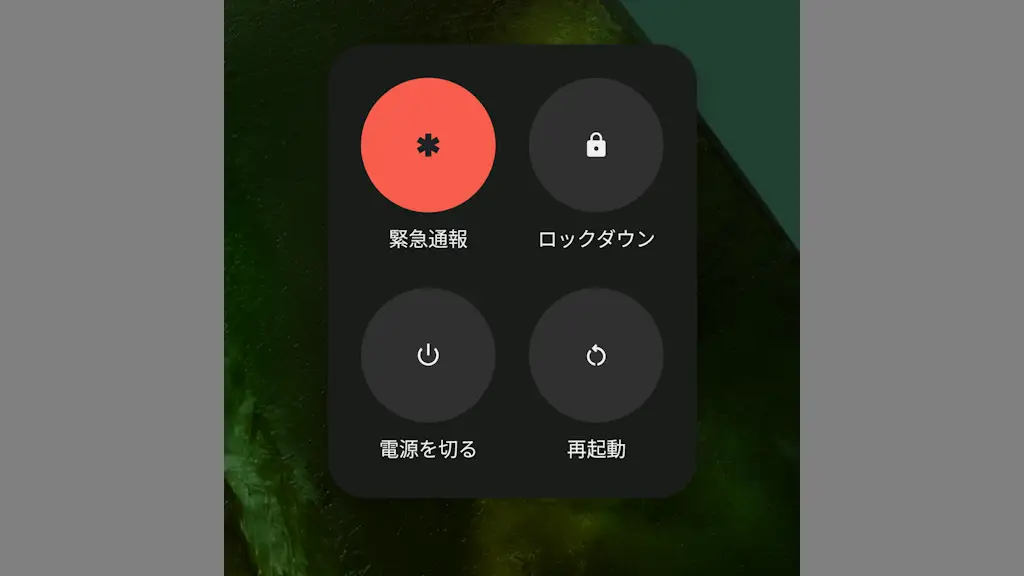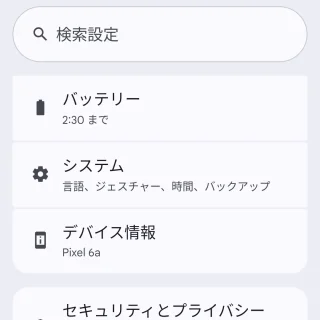Androidスマートフォンで電源ボタンを長押しすると、GoogleアシスタントやGeminiなどが起動するようになっていますが、以前のように[電源を切る][再起動][ロックダウン]と言った【電源ボタンメニュー】の表示に戻すこともできます。
電源ボタンを長押しすると?
起動中に電源ボタンを長押しした際、GoogleアシスタントやGeminiと言ったデジタルアシスタントが起動する場合でも、電源ボタンメニューを表示するようにできます。
そもそもデジタルアシスタントが起動するのはAndroid 12から実装された機能であり、以前は電源を切る/再起動/ロックダウンと言った電源ボタンメニューが表示されていました。
このためか、電源ボタンを長押しは設定よりデジタルアシスタント/電源ボタンメニューを切り替えられるようになっています。
ちなみにデジタルアシスタントを選択していても、電源ボタン+音量を上げるボタンを同時に押下すれば電源ボタンメニューが表示されます。
電源ボタン長押し操作を切り替える手順
設定のシステムよりジェスチャーをタップします。
ジェスチャーの電源ボタンを長押しより電源ボタンメニューを選択します。
電源ボタン長押し操作を切り替えるやり方は以上です。